-
Ghostscript 在 Linux 和 Windows 系统的应用与问题解决
🌷🍁 博主猫头虎(🐅🐾)带您 Go to New World✨🍁
🦄 博客首页——🐅🐾猫头虎的博客🎐
🐳 《面试题大全专栏》 🦕 文章图文并茂🦖生动形象🐅简单易学!欢迎大家来踩踩~🌺
🌊 《IDEA开发秘籍专栏》 🐾 学会IDEA常用操作,工作效率翻倍~💐
🌊 《100天精通Golang(基础入门篇)》 🐅 学会Golang语言,畅玩云原生,走遍大小厂~💐🪁🍁 希望本文能够给您带来一定的帮助🌸文章粗浅,敬请批评指正!🐅🐾🍁🐥
Ghostscript 在 Linux 和 Windows 系统的应用与问题解决
摘要
你好,我是猫头虎博主,在本篇文章中,我将详细介绍 Ghostscript 在 Linux 和 Windows 系统中的应用,以及在字体渲染和 PDF 转图片过程中可能遇到的问题和解决方案。Ghostscript 是一个强大的 PostScript 和 PDF 处理工具,广泛应用于文档转换和打印服务。通过本文,你将学到如何在不同操作系统上安装和配置 Ghostscript,以及如何解决字体渲染问题,为你的项目带来稳定可靠的文档处理能力。
引言
Ghostscript 是一个开源的 PostScript 解释器,它能够将 PostScript 语言转换为其他许多格式,例如 PDF、JPEG、PNG 等,同时也可以从 PDF 生成这些格式的图像。它是文档转换和打印服务的重要组成部分。然而,在实际应用过程中,可能会遇到各种问题,例如字体渲染问题、系统环境配置差异等。本文旨在通过深入探讨和示例演示,为你提供一套完整的 Ghostscript 应用和问题解决方案。
正文
在 Linux 系统中安装和配置 Ghostscript
在 Linux 系统中,通常可以通过包管理器来安装 Ghostscript。
sudo apt-get install ghostscript # 对于 Debian/Ubuntu 系统 sudo yum install ghostscript # 对于 CentOS/Red Hat 系统- 1
- 2
安装字体
为了解决字体渲染问题,需要将所需的字体安装到系统中。通常,字体应该放置在
/usr/share/fonts或~/.fonts目录中。mkdir -p /usr/share/fonts/truetype/custom cp /path/to/your/font.ttf /usr/share/fonts/truetype/custom/ fc-cache -fv- 1
- 2
- 3
在 Windows 系统中安装和配置 Ghostscript
在 Windows 系统中,可以从 Ghostscript 的官方网站下载安装程序,并按照提示进行安装。
查找安装位置
在 Windows 系统中,可以通过多种方法找到 Ghostscript 的安装位置,例如使用命令提示符:
where gswin64c- 1
或者检查系统的
PATH环境变量。PDF 转图片问题解决
在使用 Ghostscript 将 PDF 转换为图片时,可能会遇到字体渲染问题。例如,下面的命令可能会在 Linux 系统上产生不正确的输出:
gs -sDEVICE=png16m -dDEVICEWIDTHPOINTS=589 -dDEVICEHEIGHTPOINTS=833 -dFIXEDMEDIA -dPDFFitPage -r300 -dNOPAUSE -dBATCH -dQUIET -sOutputFile=/path/to/output/%03d.png /path/to/input.pdf- 1
解决字体渲染问题
可以通过以下方法解决字体渲染问题:
- 安装缺失的字体
- 使用
-dNOFONTMAP参数
gs -sDEVICE=png16m -dDEVICEWIDTHPOINTS=589 -dDEVICEHEIGHTPOINTS=833 -dFIXEDMEDIA -dPDFFitPage -r300 -dNOPAUSE -dBATCH -dNOFONTMAP -sOutputFile=/path/to/output/%03d.png /path/to/input.pdf- 1
总结
通过深入探讨 Ghostscript 的安装、配置和问题解决,我们了解到正确配置系统和解决字体渲染问题对于获得正确的文档转换结果至关重要。无论是在 Linux 还是 Windows 系统上,通过正确的步骤,我们都能解决大多数常见问题,为我们的项目带来高效可靠的文档处理能力。😃
参考资料
以上内容旨在为读者提供详细全面的指南,以帮助解决 Ghostscript 在不同系统环境中的应用和问题。如果你有任何问题或需要进一步的帮助,请随时在下面的评论区留言。我会尽我所能为你提供帮助。😉

原创声明
=======
·- 原创作者: 猫头虎
作者wx: [ libin9iOak ]
学习 复习 ✔ ✔
本文为原创文章,版权归作者所有。未经许可,禁止转载、复制或引用。
作者保证信息真实可靠,但不对准确性和完整性承担责任。
未经许可,禁止商业用途。
如有疑问或建议,请联系作者。
感谢您的支持与尊重。
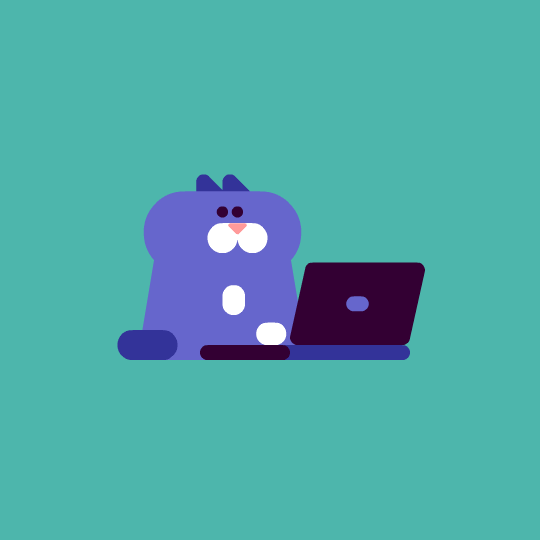
点击
下方名片,加入IT技术核心学习团队。一起探索科技的未来,共同成长。 -
相关阅读:
B站8月第3周榜单丨飞瓜数据UP主排行榜(B站平台)发布!
9. python的if语句
Drogon源码剖析
Map集合保存数据库
k8s根ca证书最多10年调整为100年或任意时间
L1-034 点赞
【 React 】在React 项目是如何捕获错误的?
【历史上的今天】6 月 28 日:马斯克诞生;微软推出 Office 365;蔡氏电路的发明者出生
再见福昕,再见Adobe,最强PDF神器已现世!
救济金发放(The Dole Queue, UVa 133)rust解法
- 原文地址:https://blog.csdn.net/qq_44866828/article/details/133463832